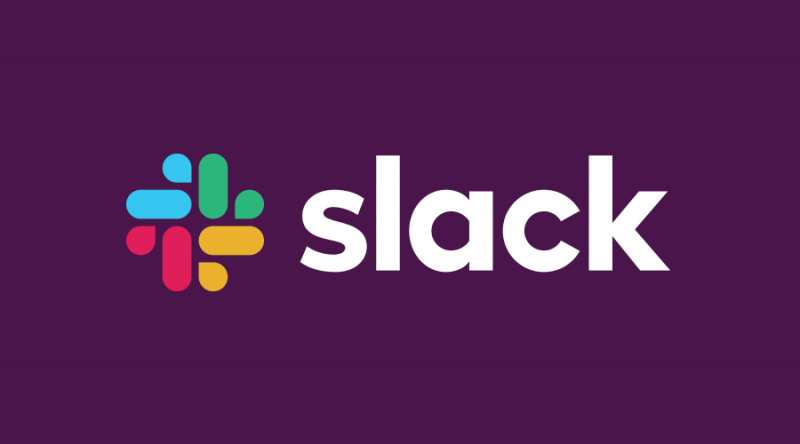Võime vaid soovida, et andmed oleksid alati 100% täpsed ja täiuslikud. Kuid enamikul juhtudel pole see tõsi. Isegi kui kogute andmeid oma parima, on alati eksimisruumi. Selle arvestamiseks lubab Excel lisada veavaru ja standardhälbed.

Kui teie valdkonnas tehtav töö võib vea piiride kajastamisest kasu saada, peate selle kasuliku tehnika õppima. Selles artiklis uurime, kuidas saate lisada standardhälbe riba, et oma andmeid graafikus või graafikus täpselt kuvada, võttes arvesse võimalikke vigu.
Lisage Exceli Windowsi jaoks standardhälbe riba
Allpool toodud sammud kirjeldavad, kuidas saate Windowsi operatsioonisüsteemi Exceli diagrammidele ja graafikutele standardhälbe riba lisada. Pange tähele, et Office 2013 või uuemate toodetega töötavate kasutajate jaoks on kirjutatud järgmine protseduur. Kas otsite samme vanemates versioonides? HüppaLisage rakenduses Excel 2007-2010 standardhälbe riba.
- Avage arvutustabel, mis sisaldab teie andmeid ja diagrammi. Kui teil seda veel pole, alustage uut arvutustabelit ja sisestage oma andmed, seejärel looge enne jätkamist soovitud diagramm.
- Valige oma diagramm, klõpsates sellel üks kord.
- Klõpsake nuppu Diagrammi elemendid nupp diagrammi kõrval, mida tähistab a + märk, seejärel kontrollige Vearibad kasti. Tulevikus, kui soovite vearibasid eemaldada, tühjendage lihtsalt ruut.

(Pildi allikas: Microsoft) - Klõpsake vearibade kõrval olevat noolt ja valige Standardhälve .
- Kui soovite oma summad ise määrata, klõpsake nuppu Rohkem valikuid ja valige soovitud suvandid. Pange tähele, et tõrke ribade suund sõltub teie kasutatava sharti tüübist.
Lisage rakenduses Excel 2007-2010 standardhälbe riba
Standardhälbe ribad toimivad kuupäevaliselt samamoodi Exceli versioonid , kuid nende asukohta muudeti Office 2013. Selle veateate lisamiseks arvutustabelitesse vanema versiooni abil toimige järgmiselt.
- Avage arvutustabel, mis sisaldab teie andmeid ja diagrammi. Kui teil seda veel pole, alustage uut arvutustabelit ja sisestage oma andmed, seejärel looge enne jätkamist soovitud diagramm.
- Valige oma diagramm, klõpsates sellel üks kord.
- The Paigutus vahekaart peaks ilmuma teie Lindi päises. Siit leidke Vearibad rippmenüü ja klõpsake sellel üks kord.

(Pildi allikas: Pryor) - Kliki Vearibad standardhälbega .
Lisage Excelis Macile standardhälbe riba
Allpool toodud juhised kirjeldavad, kuidas saate Exceli Maci jaoks standardhälbe riba oma diagrammidele ja graafikutele lisada. Pange tähele, et Office 2013 või uuemate toodetega töötavate kasutajate jaoks on kirjutatud järgmine protseduur. Vanemates versioonides võivad mõned toimingud erineda.
- Avage arvutustabel, mis sisaldab teie andmeid ja diagrammi. Kui teil seda veel pole, alustage uut arvutustabelit ja sisestage oma andmed, seejärel looge enne jätkamist soovitud diagramm.
- Valige oma diagramm, klõpsates sellel üks kord.
- Lülitu Diagrammi kujundus vahekaardil Lindi päises.

- Klõpsake nuppu Lisa diagrammielement rippmenüü, mis asub lindi kõige vasakpoolses servas.
- Hõljutage kursorit kursori kohal Vearibad , seejärel valige Standardhälve .
Lõpumõtted
Kui vajate täiendavat abi, ärge kartke pöörduda meie abistamiseks ööpäevaringselt avatud klienditeeninduse poole. Tagasi meie juurde, et leida rohkem informatiivseid artikleid, mis on seotud tootlikkuse ja tänapäevase tehnoloogiaga!
Kas soovite saada soodustusi, pakkumisi ja allahindlusi, et saada meie tooteid parima hinnaga? Ärge unustage tellida meie uudiskirja, sisestades oma e-posti aadressi allpool! Saate postkasti uusimad tehnoloogiauudised ja lugege esimesena meie näpunäiteid produktiivsemaks muutmiseks.
Loe edasi
> Kuidas saada abi failide avastamisest Windows 10-s
> Kuidas võrrelda kahte Exceli faili
> Kuidas Excelis tulpdiagrammi luua
> Kuidas muuta seerianime Excelis